محتوا:
مرحله 1: اتصال دستگاه
این ماده را به مراحل تقسیم میکنیم تا کاربران مبتدی راحتتر در تمام اقداماتی که باید انجام دهند، راهنمایی شوند. ابتدا باید به اتصال چاپگر به کامپیوتر بپردازیم. از آنجا که در حال حاضر رایجترین نوع اتصال، اتصال با سیم است، ما این نوع را با یک مثال عمومی بررسی خواهیم کرد.
- کامپیوتر را روشن کنید و منتظر بارگذاری سیستم عامل باشید. کابل برق را در جعبه چاپگر پیدا کنید، یک طرف آن را به خود دستگاه وصل کنید و طرف دیگر را به پریز بزنید.
- در این مجموعه معمولاً یک کابل USB-B وجود دارد که تصویر آن را در تصویر بعدی میبینید. باید آن را به چاپگر متصل کنید و سوکت مربوطه را در پشت یا کنار پیدا کنید.
- طرف دیگر این کابل دارای خروجی USB معمولی است که به پورت خالی کامپیوتر یا لپتاپ وصل میشود.
- در مورد کامپیوترهای رومیزی، بهتر است از سوکت USB واقع در مادربرد برای اتصال استفاده کنید، نه از پنل جلویی، زیرا گاهی اوقات این موضوع بر انتقال سیگنال از دستگاه تأثیر میگذارد.

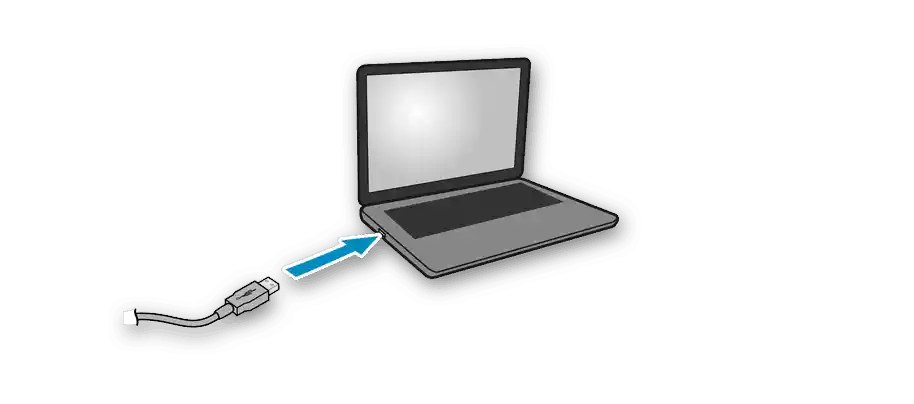
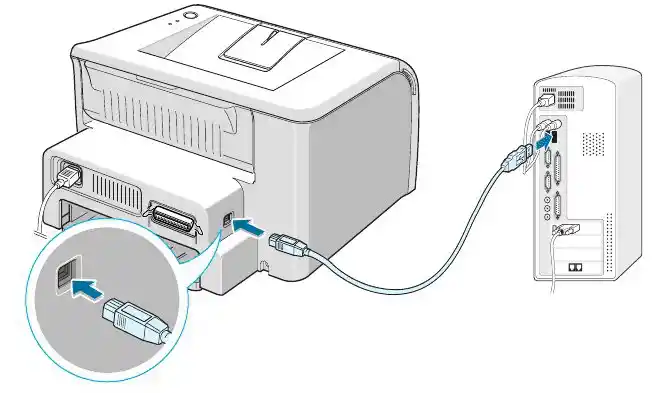
به محض اینکه این روند به پایان رسید، چاپگر را با فشار دادن دکمهای که برای این کار اختصاص داده شده است، روشن کنید. منتظر بمانید تا دستگاه در سیستم عامل نمایش داده شود و به مرحله بعدی بروید.
مرحله 2: نصب درایور
روشهای مختلفی برای نصب درایور چاپگر در ویندوز 7 وجود دارد. اغلب برای این کار باید از وبسایت رسمی تولیدکننده، دیسک همراه یا نرمافزارهای شخص ثالث استفاده کنید. اما گاهی اوقات میتوان با استفاده از ابزارهای داخلی سیستم عامل، این کار را انجام داد که در ادامه به آن خواهیم پرداخت.
- منوی "شروع" را باز کنید و به بخش "دستگاهها و چاپگرها" بروید.
- در نوار بالایی بر روی دکمه "نصب چاپگر" کلیک کنید.
- در پنجره جدید نوع اتصال دستگاه را انتخاب کنید.بیشتر اوقات صحبت از پرینتر USB است، بنابراین گزینه "افزودن پرینتر محلی" را مشخص کنید.
- از پورت موجود برای اتصال استفاده کنید، بدون اینکه این پارامتر را تغییر دهید.
- اکنون باید به نصب مستقیم درایورها بپردازید. اگر لیست دستگاهها دریافت نشد یا مدل مورد نیاز در آن وجود ندارد، روی "مرکز بهروزرسانی ویندوز" کلیک کنید.
- علاوه بر این، توجه داشته باشید که به جای این میتوانید روی "نصب از دیسک" کلیک کنید، سیدی برند را وارد کرده و نرمافزار را از آن نصب کنید، مثلاً زمانی که اتصال به اینترنت وجود ندارد یا ویندوز نمیتواند درایور را شناسایی کند.
- اگر روش داخلی را انتخاب کردهاید، در لیست تولیدکنندگان و مدلها، مدل مورد استفاده را پیدا کنید.
- فقط کافی است نامی را تعیین کنید که تجهیزات در سیستمعامل نمایش داده شود.
- منتظر اتمام فرآیند نصب پرینتر باشید، که به طور همزمان با افزودن درایور انجام میشود.
- چاپ یک صفحه آزمایشی را آغاز کنید تا از عملکرد صحیح دستگاه اطمینان حاصل کنید.
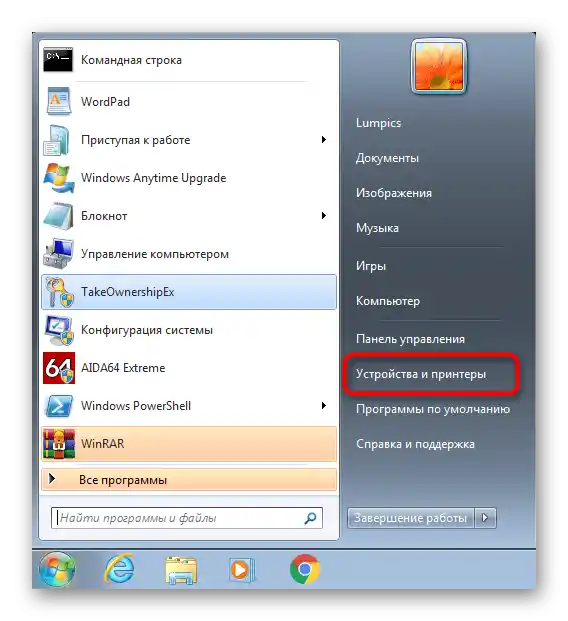
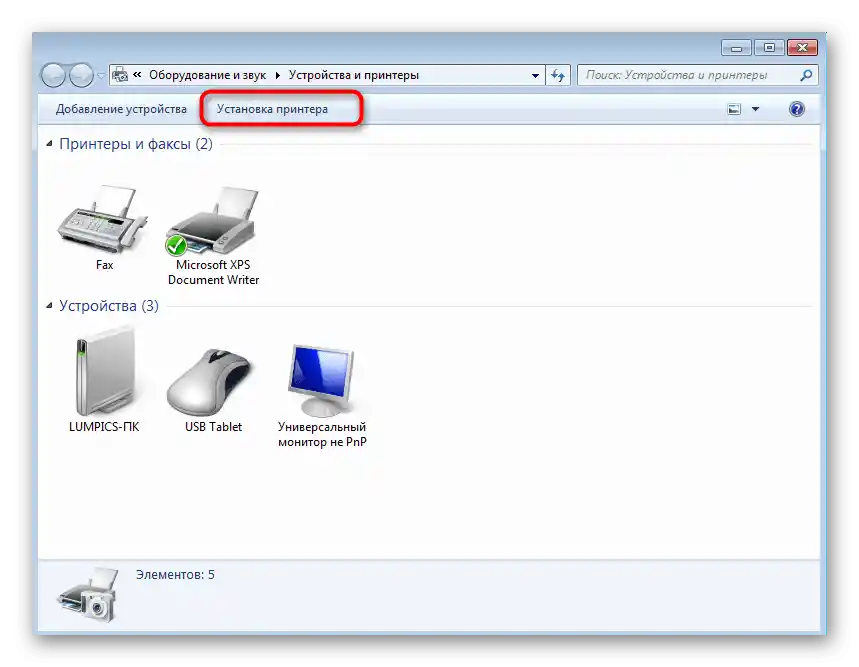
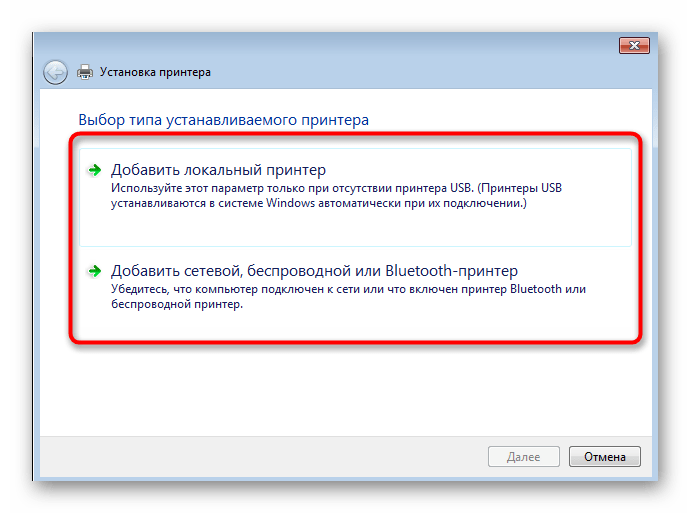
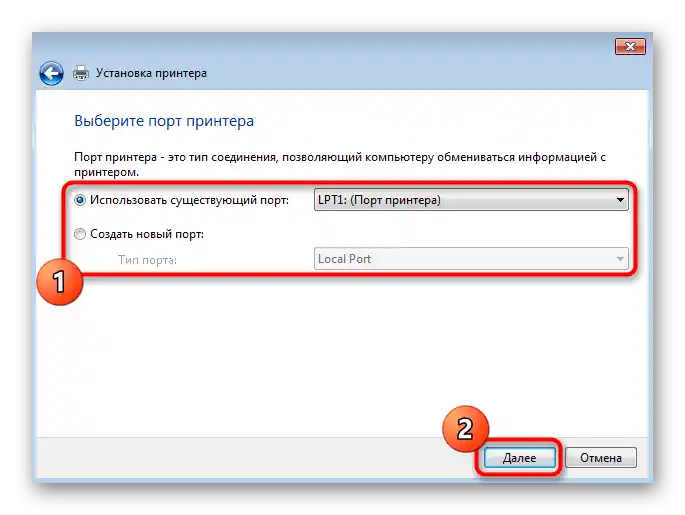
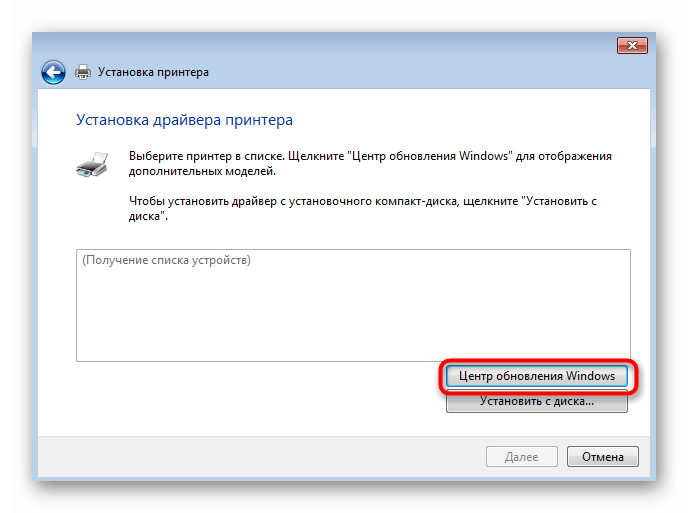
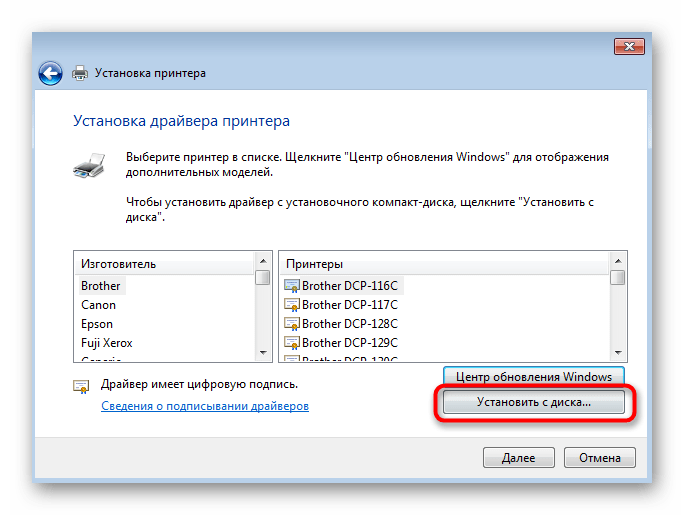
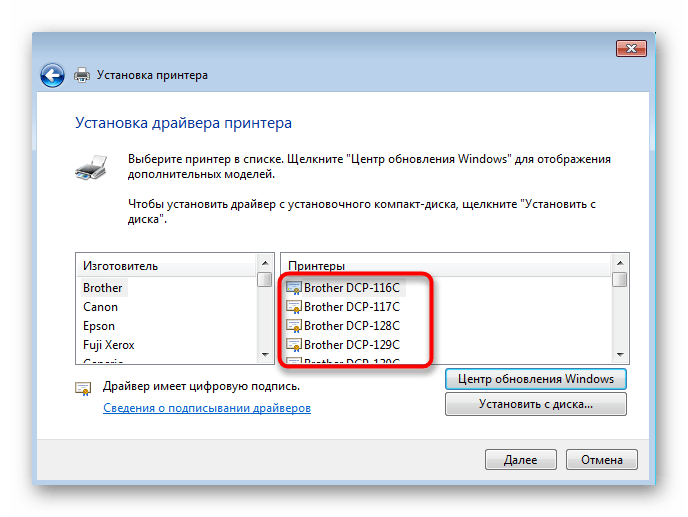
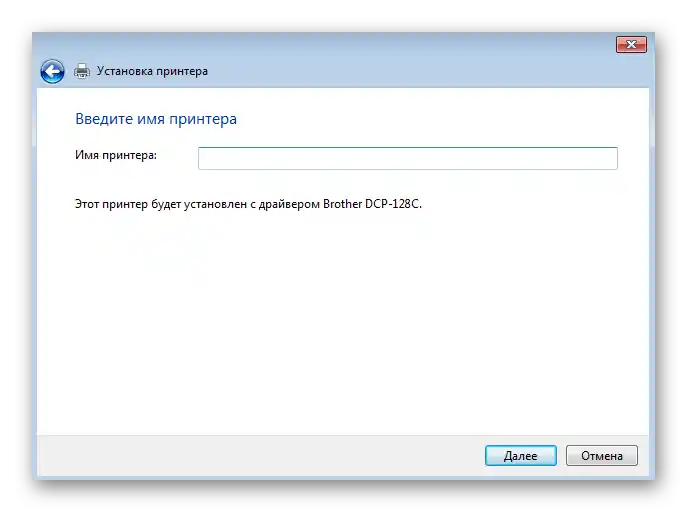
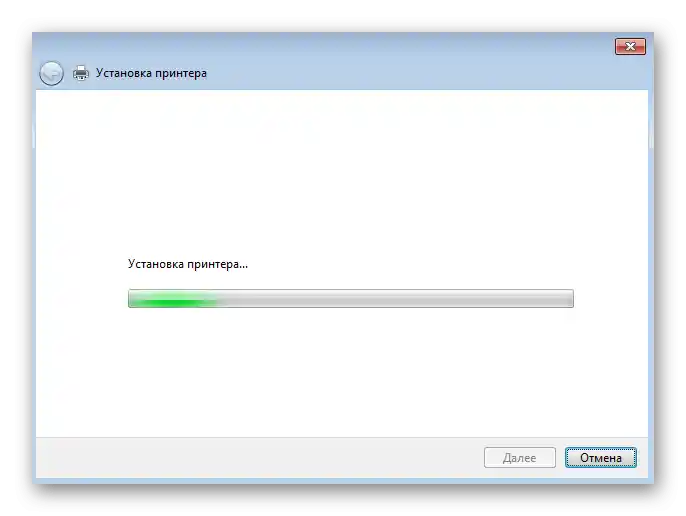
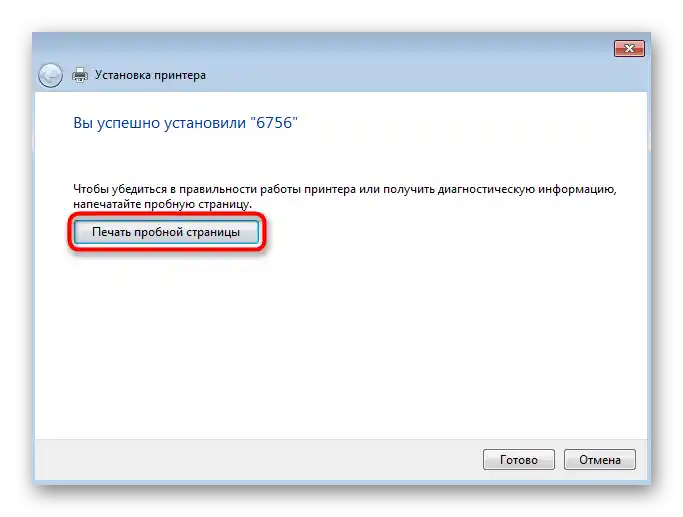
اگر گزینه بررسی شده مناسب نیست، از جستجو در سایت ما استفاده کنید و نام مدل پرینتر خود را وارد کنید. احتمالاً دستورالعمل مفصلی را پیدا خواهید کرد که میتوانید با تمام روشهای موجود برای نصب درایورها آشنا شوید و گزینه مناسب را انتخاب کنید.
مرحله 3: ارائه دسترسی مشترک
تنظیم دسترسی مشترک برای پرینتر توجه ویژهای را میطلبد، زیرا این ممکن است برای کاربرانی که در خانه یک شبکه محلی دارند که چندین کامپیوتر را به هم متصل میکند، ضروری باشد. فعالسازی دسترسی مشترک امکان چاپ از راه دور بدون نیاز به اتصال مداوم دستگاه را فراهم میکند. جزئیات بیشتر در مورد روند پیکربندی را در مطلب جداگانهای در سایت ما از طریق لینک زیر بخوانید.
بیشتر: اتصال و تنظیم پرینتر برای شبکه محلی
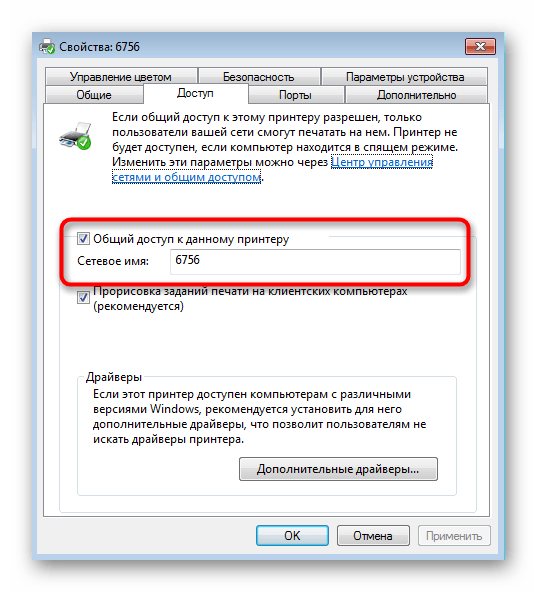
به محض اینکه دسترسی مشترک برقرار شد، هر کامپیوتری که به شبکه محلی متصل است، باید آن را به عنوان یک شبکهای اضافه کند.در مورد این موضوع به طور مفصل در دستورالعمل بعدی از نویسنده دیگر ما بخوانید.
جزئیات بیشتر: اضافه کردن چاپگر برای چاپ از طریق شبکه
مرحله ۴: کالیبراسیون چاپگر
آخرین مرحله نصب شامل کالیبراسیون دستگاه است و فقط در صورتی انجام میشود که در هنگام چاپ صفحه آزمایشی مشکلاتی مانند خطوط یا قرارگیری نادرست وجود داشته باشد. کالیبراسیون یک مجموعه کامل از رویهها است که به صورت نرمافزاری از طریق درایور چاپگر انجام میشود. در این کار هیچ چیز پیچیدهای وجود ندارد - فقط کافی است هر اقدام را به ترتیب انجام دهید.
جزئیات بیشتر: کالیبراسیون صحیح چاپگر

تعامل با چاپگر
به محض اینکه این فرآیند به پایان رسید، میتوانید به کار با تجهیزات چاپی بپردازید. برای کاربران کماطلاع، آشنایی با دستورالعملهای جداگانه در وبسایت ما که به بررسی انجام وظایف مختلف اختصاص دارد، بسیار مفید خواهد بود. در این دستورالعملها خواهید آموخت که چگونه اسناد با فرمتهای مختلف را برای چاپ آماده کنید.
همچنین بخوانید:
چاپ کتاب با چاپگر
چاپ عکس ۱۰×۱۵ با چاپگر
چاپ عکس ۳×۴ با چاپگر
چگونه صفحهای از اینترنت را با چاپگر چاپ کنیم
با گذشت زمان، باید به نگهداری چاپگر نیز توجه کنید، زیرا جوهر خاصیت تمام شدن دارد، گاهی اوقات پمپ جمعآوری جوهر مسدود میشود یا سر چاپ دچار انسداد میشود. برای هر یک از این موارد نیز ما راهنماهایی داریم که برای مبتدیان و کسانی که هرگز با وظیفه نگهداری تجهیزات چاپی مواجه نشدهاند، مفید خواهد بود.
همچنین بخوانید:
تمیز کردن صحیح چاپگر
چگونه کارتریج را در چاپگر قرار دهیم
حل مشکلات کیفیت چاپ چاپگر پس از شارژ
تمیز کردن سر چاپگر
تمیز کردن صحیح کارتریج چاپگر